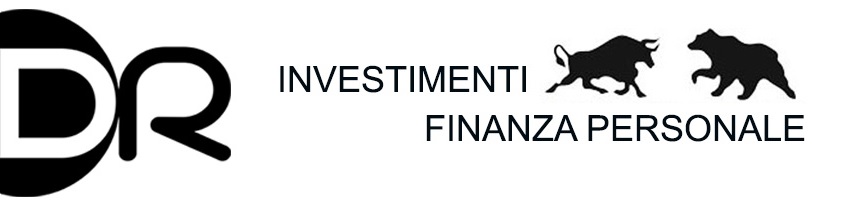Come installare Metamask su Firefox
 Metamask è il wallet decentralizzato attualmente più conosciuto e utilizzato nel mondo della blockchain.
Metamask è il wallet decentralizzato attualmente più conosciuto e utilizzato nel mondo della blockchain.
Si tratta di un software che fa da ponte tra un exchange centralizzato e la blockchain che ti permette di utilizzare le Dapps costruite, per esempio, su Ethereum, Polygon o anche Binance.
In un articolo precedente ho guidato passo passo chi voleva installare Metamask su Chrome, il famoso browser di Google.
Se però usi un altro browser, come Firefox, potresti essere interessato invece a una guida su come installare Metamask su Firefox.
E’ quello che cerco fare qui di seguito, partendo proprio dalle basi, pensando a chi parte da zero.
Vedrai che non è nulla di difficile, qualche passaggio da una schermata all’altra, un po’ di attenzione quando arriverai alla frase segreta, e ti ritroverai con il wallet installato e configurato.
Allora per prima cosa è necessario andare sulla home page del sito ufficiale di Metamask: metamask.io.
L’home page ti si presenterà così:
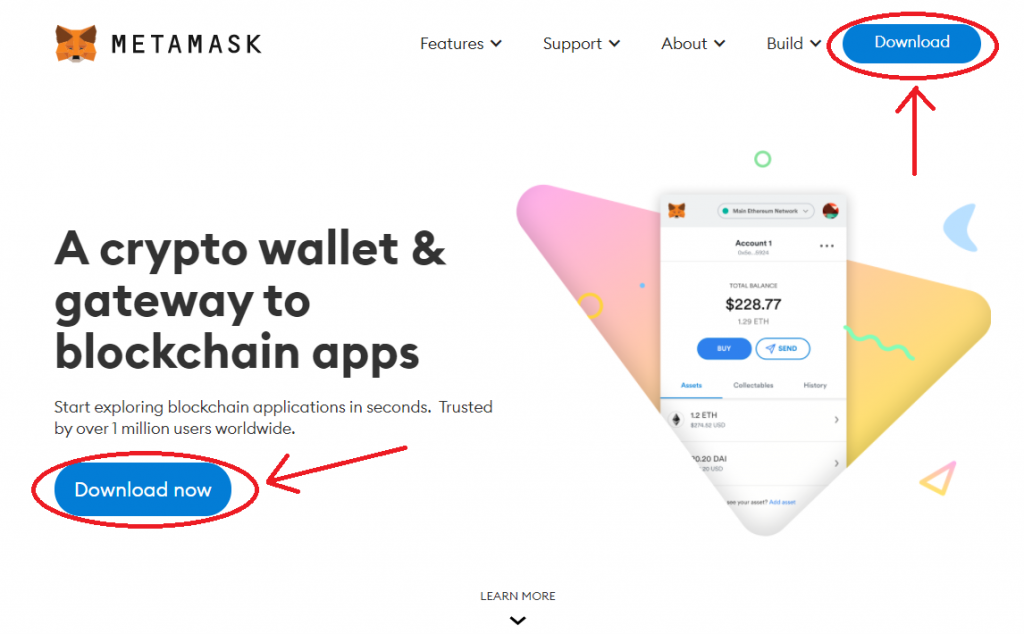
Clicca su Download nei due pulsanti blu che ti ho cerchiato in rosso, è uguale quale dei due scegli.
Ti ritroverai in questa schermata:
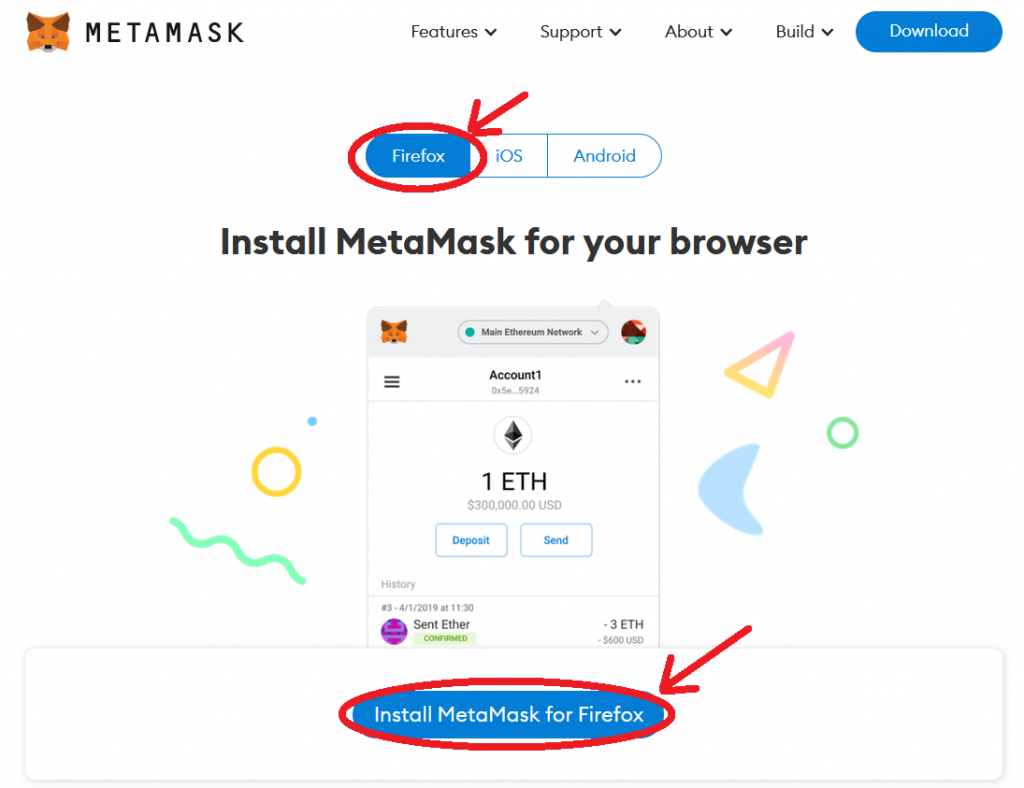
Controlla che in alto sia selezionato “Firefox”, ma in teoria dovrebbe essere automatico, e poi clicca su “Install Metamask for Firefox”.
Si aprirà la seguente pagina:
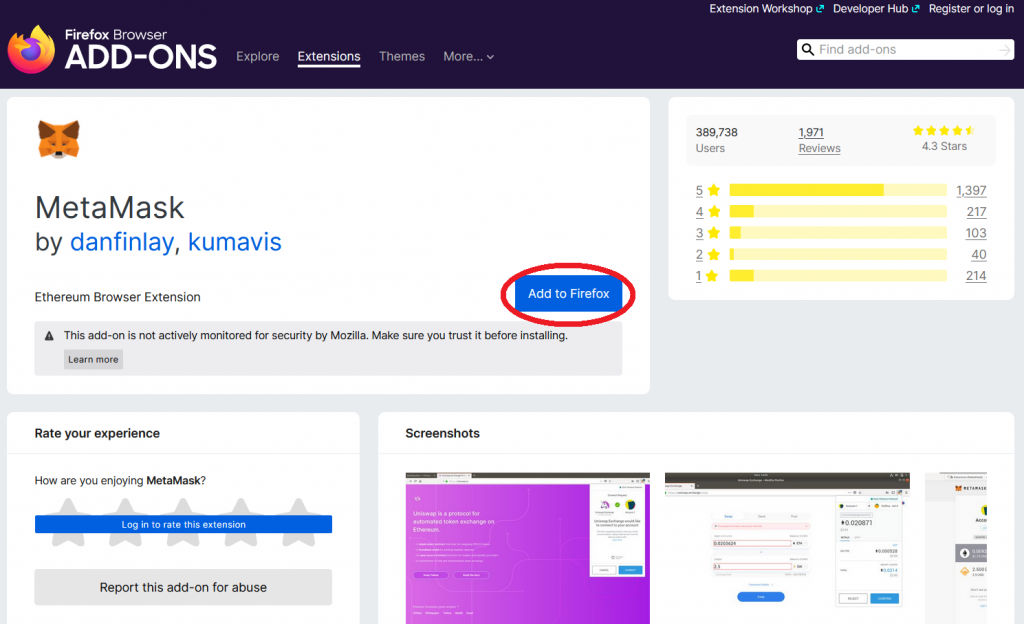
Clicca su “Add to Firefox” e nella parte alta della pagina si aprirà questa finestra di avviso:
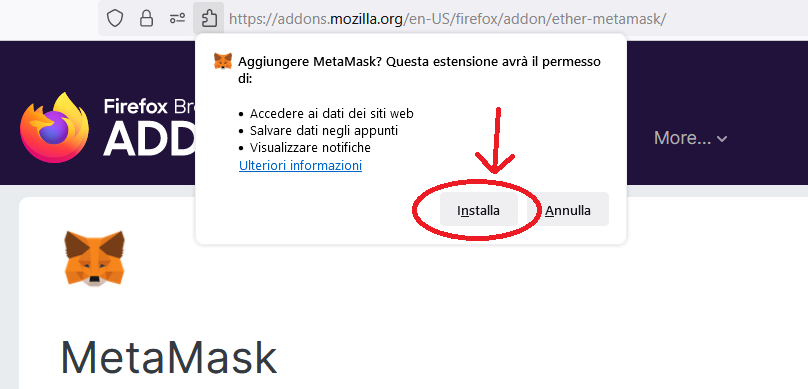
Gli avvisi riguardano il fatto che Metamask sarà in grado di:
- Accedere ai dati dei siti web;
- Salvare dati negli appunti;
- Visualizzare notifiche.
Se ti vanno bene i permessi e vuoi continuare a installare Metamask su Firefox procedi cliccando “Installa”.
In pochi secondi arrivai nella pagina di benvenuto del wallet:
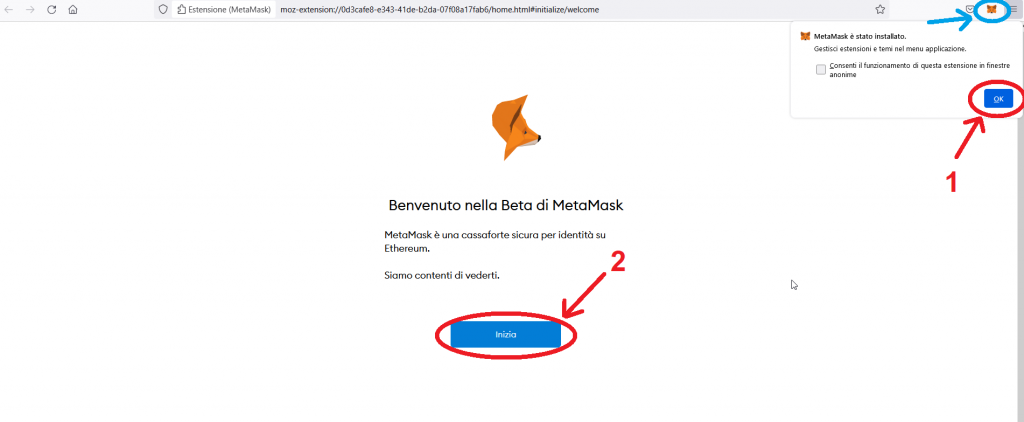
In alto a destra, cerchiato in azzurro vedi già il simbolo del lupo segno, appunto, che Metamask è stato installato.
Adesso però non è finita qui.
Infatti non sei ancora pronto per utilizzare questo programma, lo devi prima configurare.
Nel piccolo avviso in alto a destra puoi cliccare su “OK” anche senza mettere il flag sull’opzione “Consenti il funzionamento di questa estensione in finestre anonime”.
Per continuare devi cliccare su “Inizia” e passerai così alla parte della configurazione vera e propria.
CONFIGURARE METAMASK AL PRIMO UTILIZZO
Bene, hai visto che installare Metamask su Firefox è stato facile, hai seguito i passaggi elencati in precedenza e sei arrivato senza problemi a questo punto.
Vedrai che anche la configurazione di Metamask non ha particolari criticità, la parte più importante è quella della tua chiave privata a cui dovrai fare massima attenzione, comunque te ne parlo appena ci arriviamo.
Dopo aver cliccato su “Inizia” nella schermata precedente ti ritroverai nella pagina seguente:
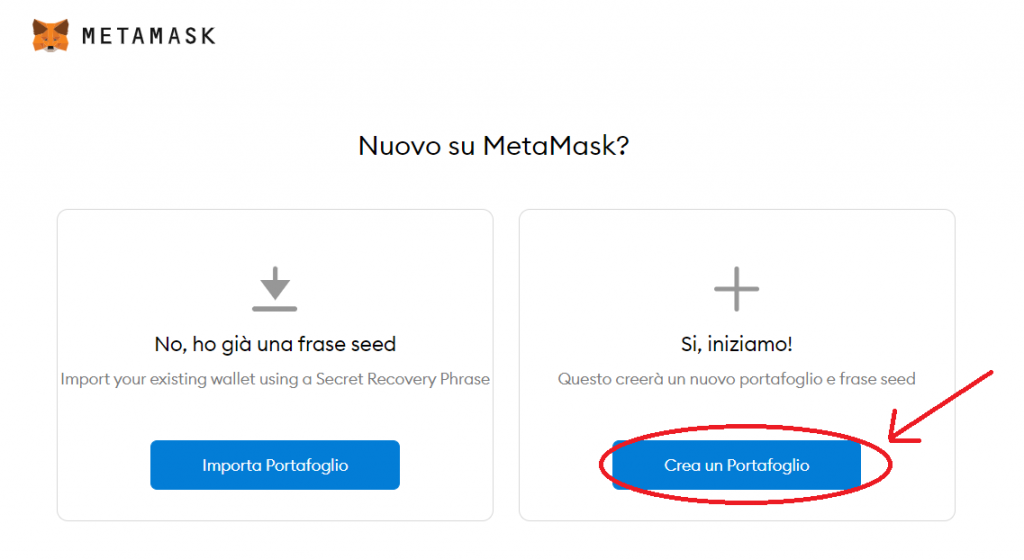
Al primo utilizzo di Metamask non avrai un portafoglio da importare ma ne devi creare uno nuovo.
Clicca quindi su “Crea un portafoglio” e arriverai nella pagina dove Metamask ti chiede di aiutarlo a migliorare grazie ai dati raccolti dal tuo utilizzo.
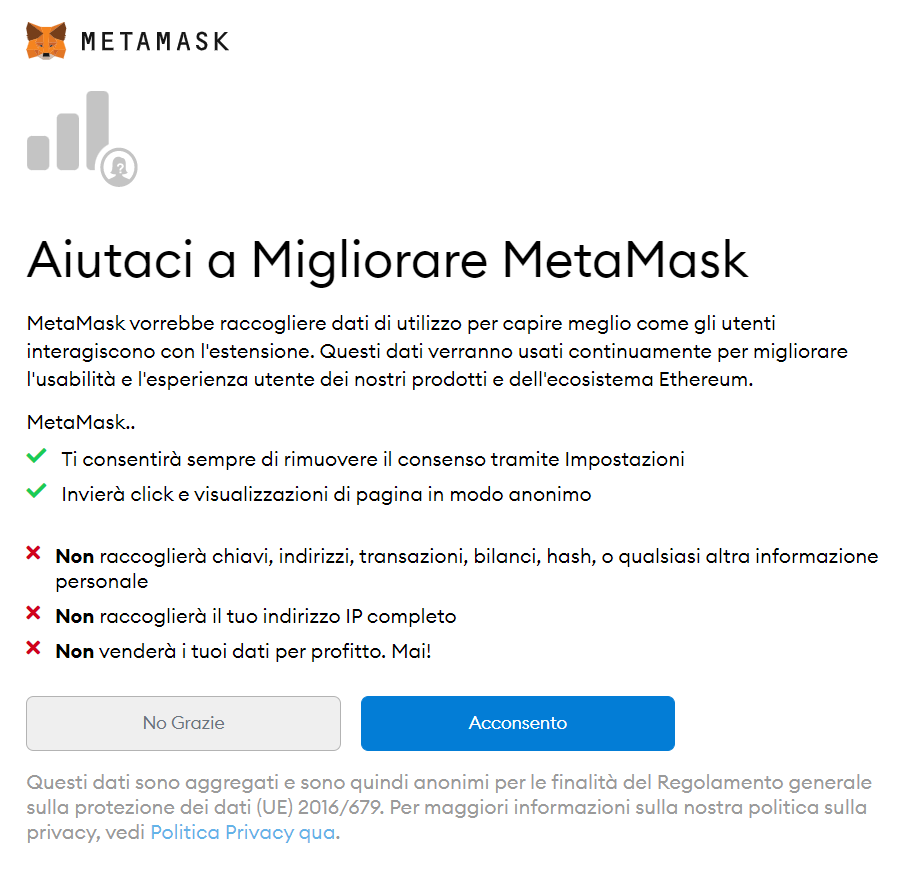
Qui puoi cliccare “No Grazie” o “Acconsento”, scegli tu in base alle tue preferenze, qualunque sia la tua scelta arriverai comunque nella pagina seguente.
Deciso? Bene.
Ecco che ti stai avvicinando alla parte più importante: quella della sicurezza del tuo wallet.
Si comincia dalla creazione della password:
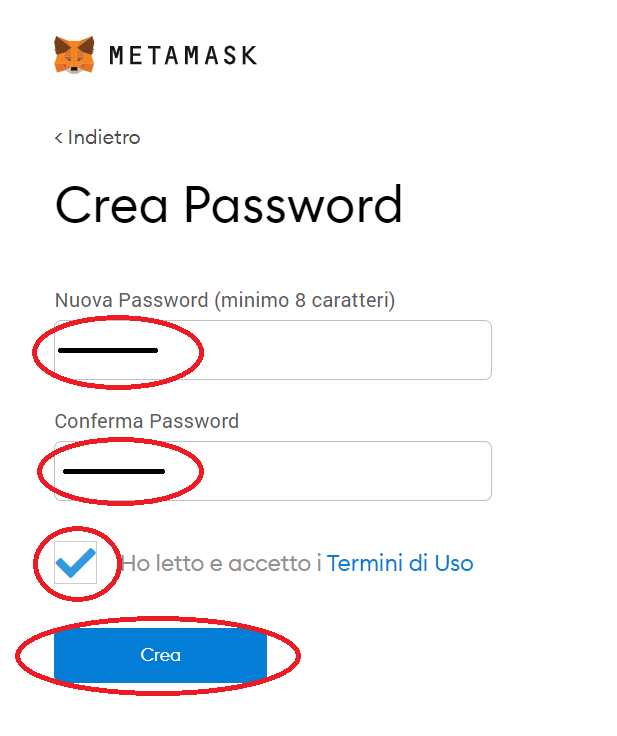
Scrivi una password di almeno 8 caratteri nei due campi Nuova Password e Conferma Password, metti il flag su “Ho letto e accetto i Termini di Uso” e poi conferma cliccando sul pulsante “Crea”.
Nella pagina seguente troverai un breve video che ti spiega l’importanza della frase seed per la sicurezza del wallet Metamask.
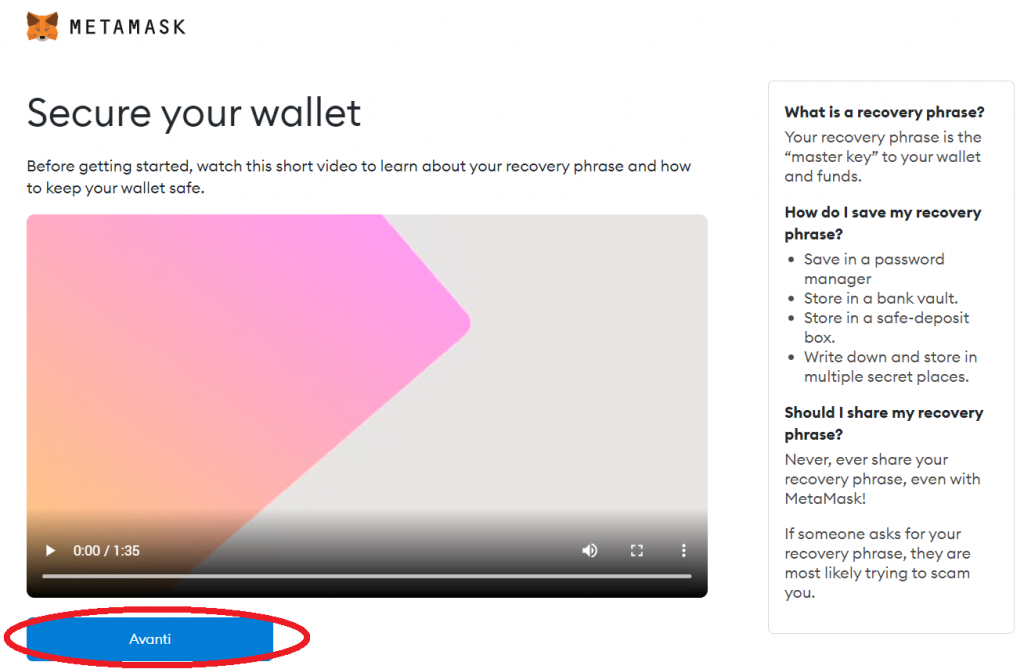
Prima di fare confusione ti dico già che frase seed = frase di backup = frase segreta = master key = private key sono tutti modi diversi per individuare la stessa cosa.
Te lo scrivo perchè all’inizio anche io mi sono trovato un po’ in difficoltà e se sei alle prime armi tutti questi nomi diversi per la stessa cosa possono creare confusione.
In poche parola la frase seed è la frase che ti consentirà di recuperare l’account di Metamask nei casi, per esempio, di guasti, furto o smarrimento dello smartphone o del computer.
E’ quindi importantissimo, ripeto importantissimo, tenere custodita questa frase composta di 12 parole.
Questo perchè neanche l’assistenza di Metamask può aiutarti nel recupero nel malaugurato caso in cui la dovessi perdere.
Ciò vuol dire che: no frase seed = no recupero account Metamask = criptovalute perse per sempre.
La finanza decentralizzata è fantastica ma bisogna conoscere bene i suoi limiti quando la si utilizza.
Quando hai visto il video puoi cliccare su “Avanti” e arriverai alla pagina della frase di Backup segreta.
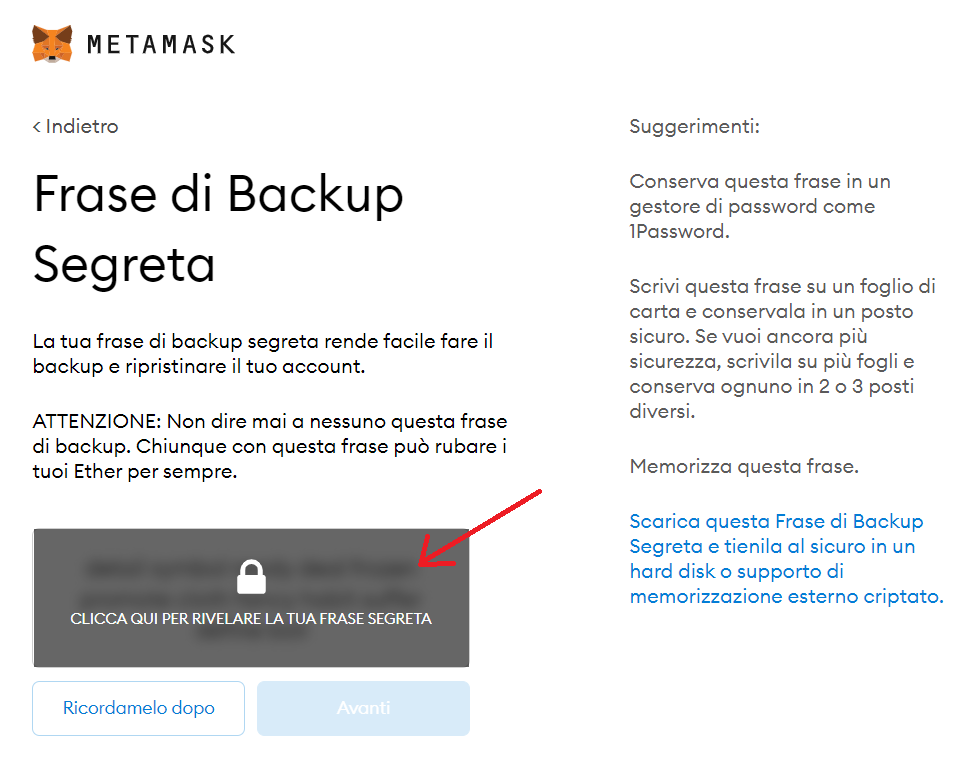
La frase di Backup segreta si trova nascosta nella finestra in grigio con il lucchetto, cliccaci sopra per visualizzarla.
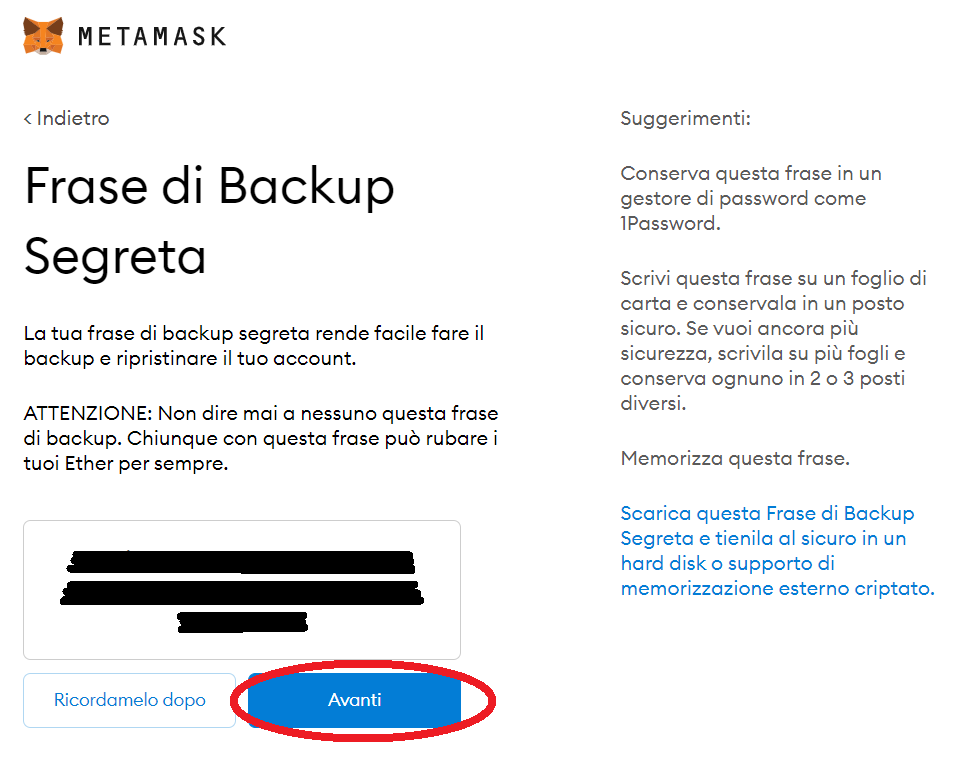
Come avrai visto la frase è composta da 12 parole, prima di procedere scrivila da qualche parte in un posto dove dopo sei sicuro di ritrovarla.
Quando hai fatto clicca pure su “Avanti” e arriverai nella pagina dove devi mettere in ordine le 12 parole della tua frase segreta.
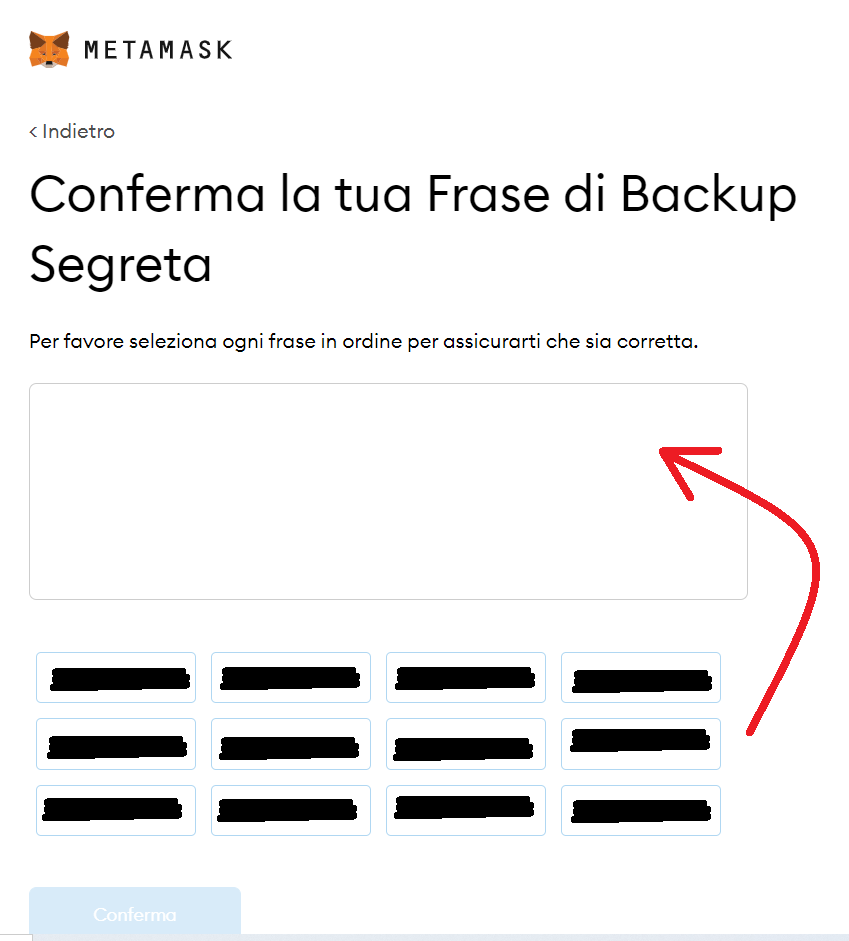
Clicca sopra a ognuna nell’ordine in cui le avevi trovate nella schermata precedente.
Quando hai finito e sei sicuro dell’ordine corretto puoi procedere cliccando sul pulsante blu “Conferma”.
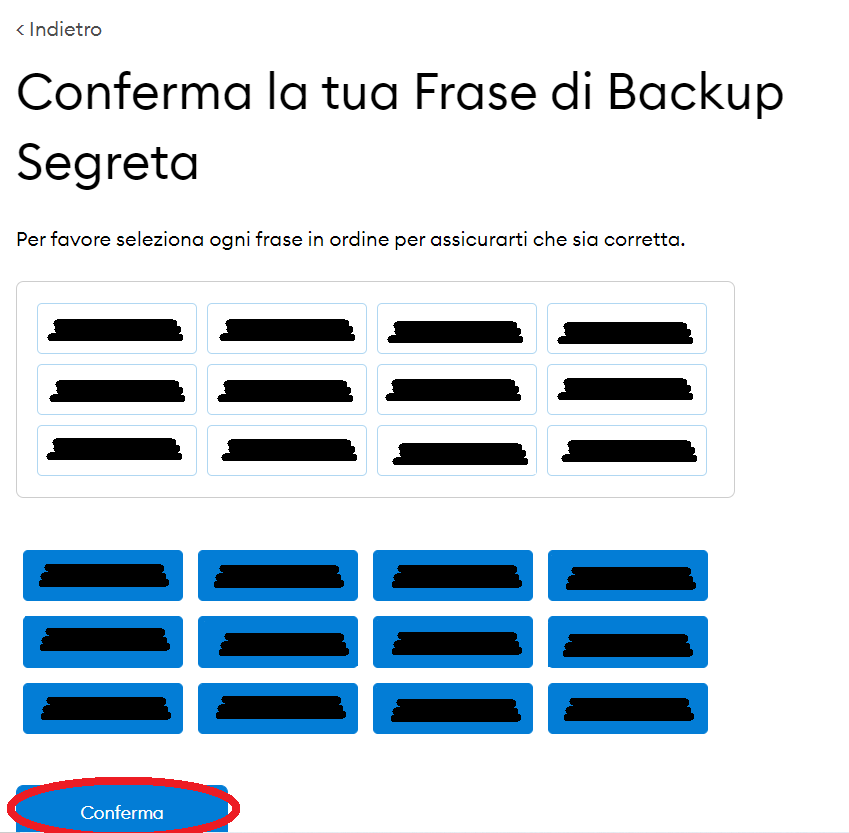
Complimenti hai finito di configurare e installare Metamask su Firefox!
Anche Metamask stesso ti fa le sue congratulazioni:
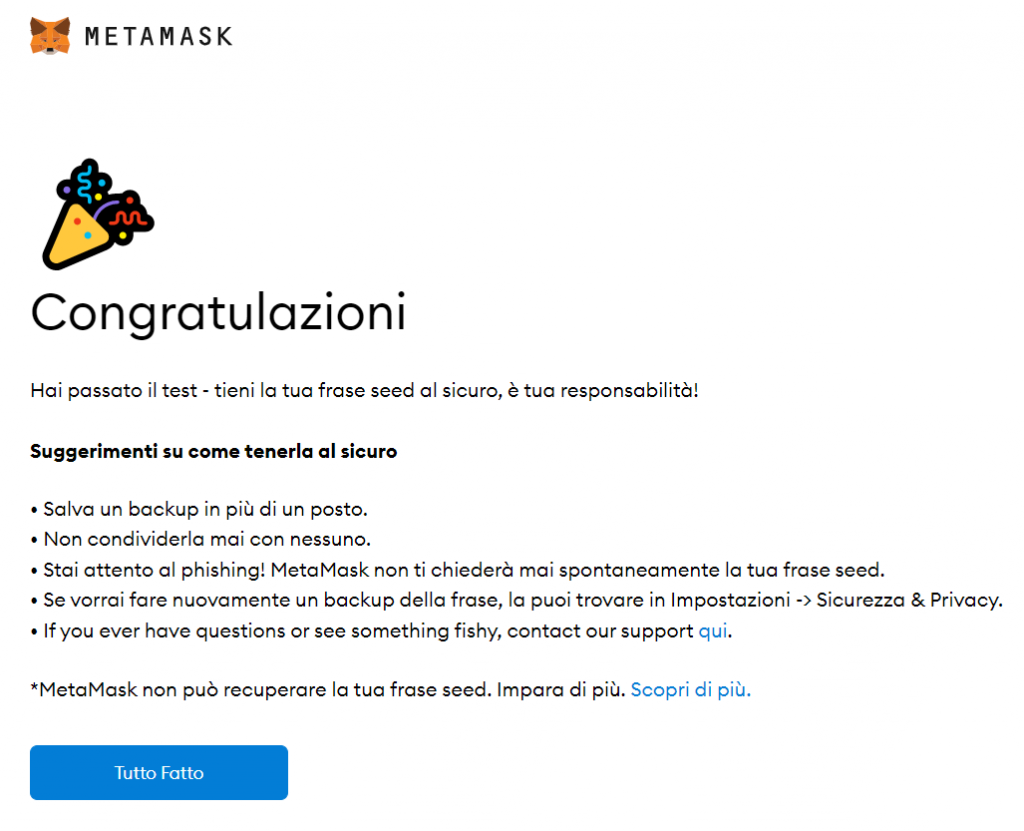
Clicca sul pulsante “Tutto Fatto” e il browser ti reindirizzerà alla prima schermata di Metamask dove vedrai il tuo saldo che, ovviamente, sarà a zero.
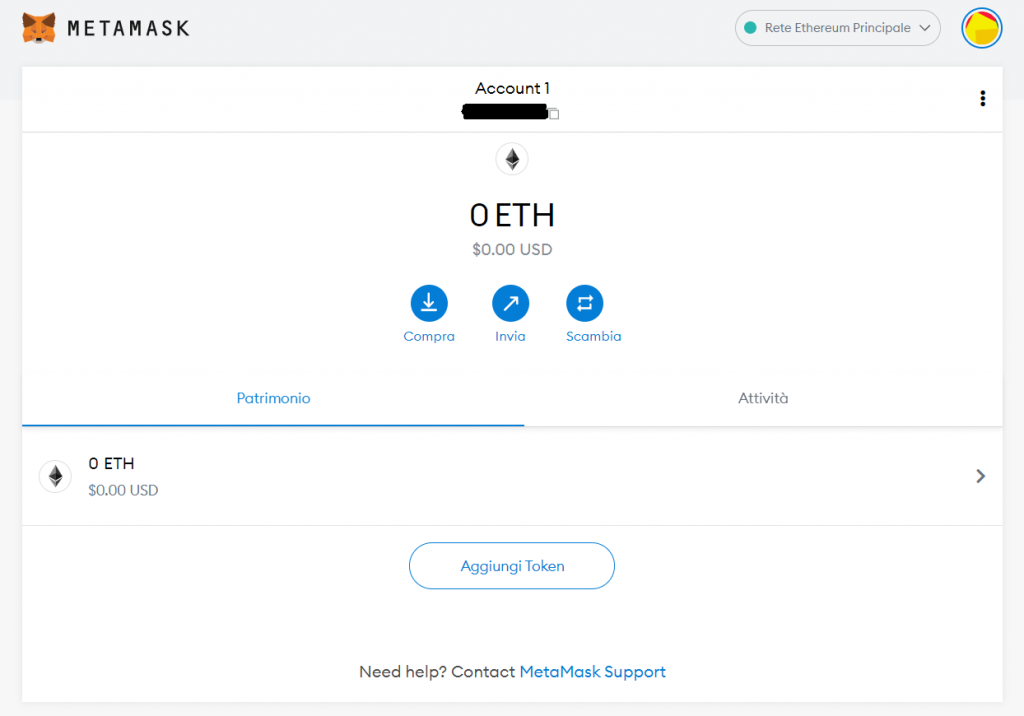
Adesso, se per esempio hai un conto su un exchange come Coinbase, puoi trasferire criptovalute da Coinbase a Metamask così da poter utilizzare le tue Dapps preferite.
Sappimi dire nei commenti se sei riuscito anche tu a installare Metamask su Firefox.
Il presente contenuto è ai soli fini didattici e di discussione, fai le tue ricerche prima di investire (do your own research before invest).
_______________________________________________________________________________
Rimaniamo in contatto e iscriviti alla newsletter! Con cadenza mensile ti offro idee e spunti presi da interviste, articoli, paper o altro.
So che il tuo tempo è prezioso perciò ti garantisco che per leggerla impiegherai NON più di 5 minuti.